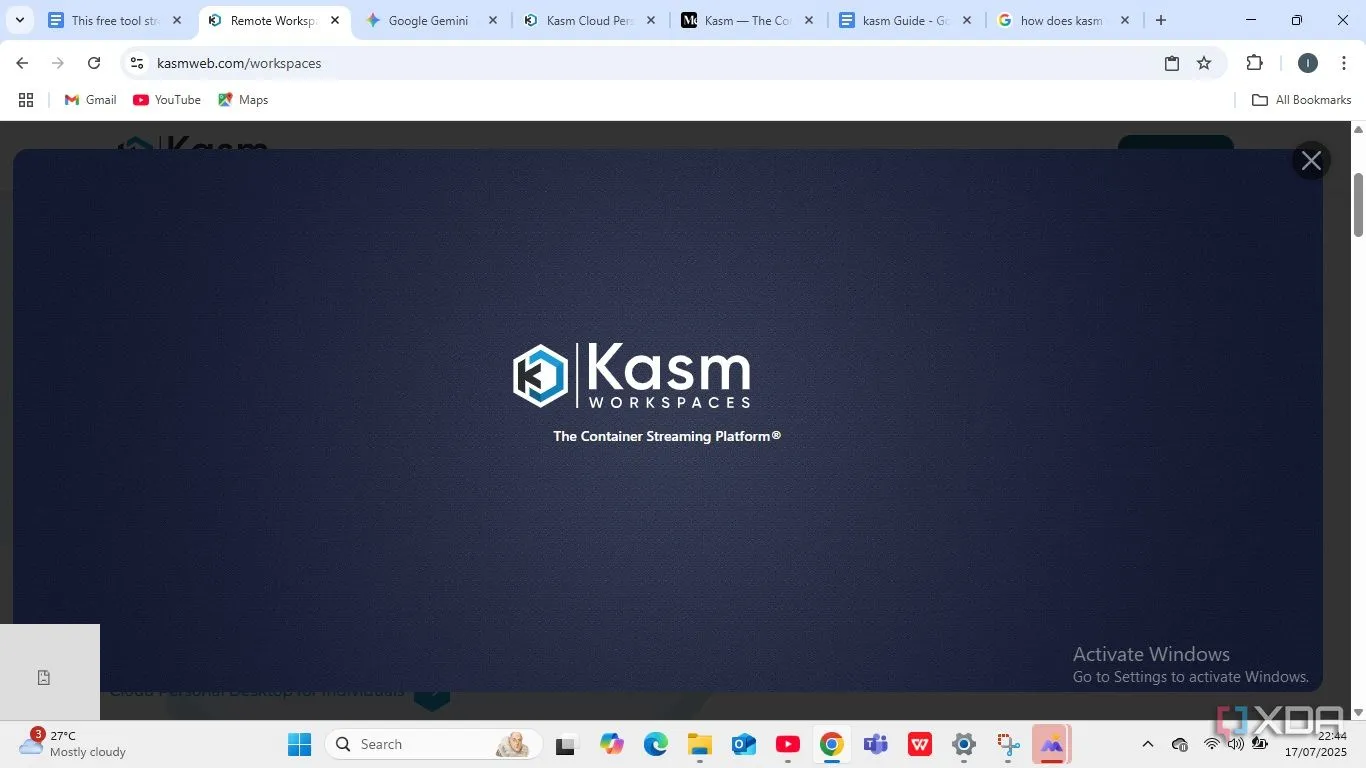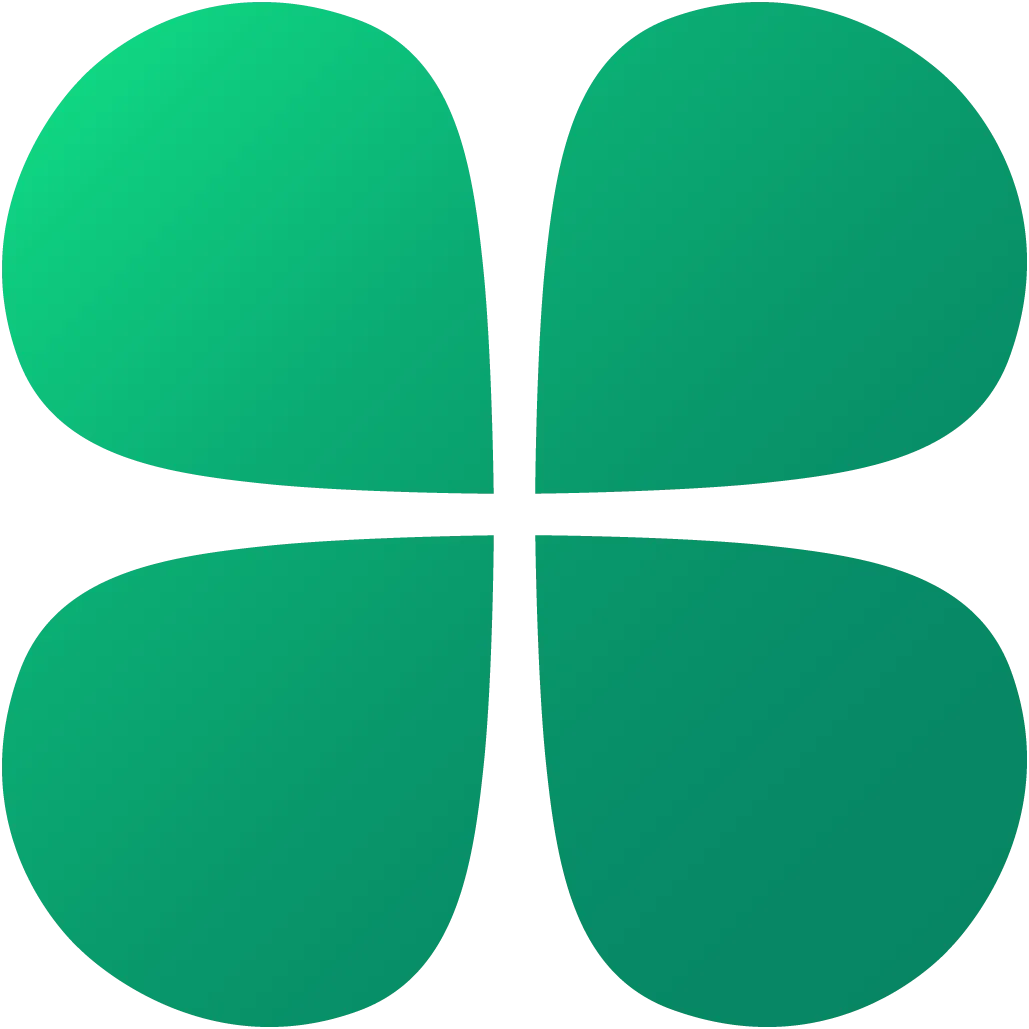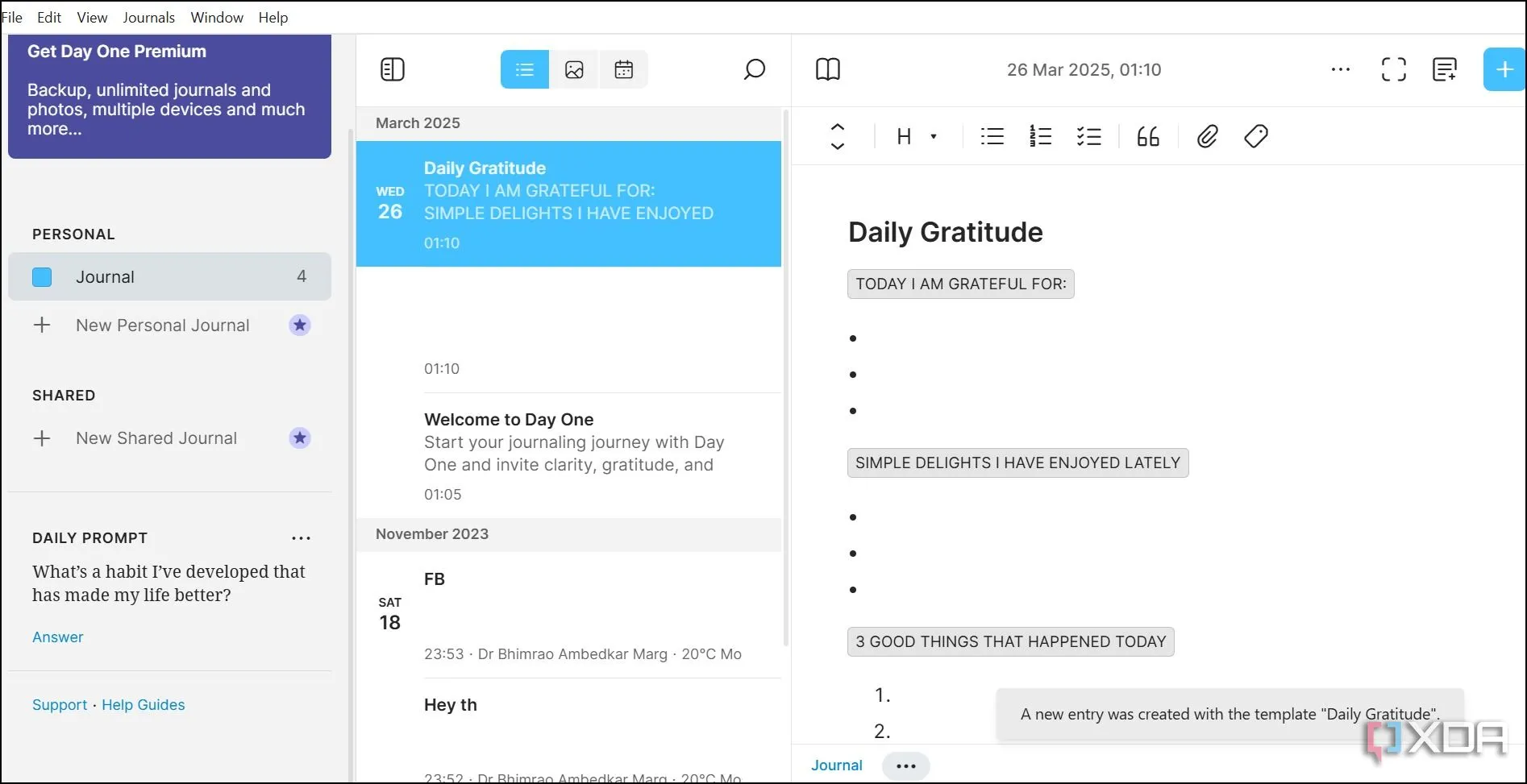Năm ngoái, tôi đã có dịp đánh giá sâu về thiết bị NAS Ugreen DXP4800 Plus và nhận thấy rằng dù phần cứng của nó rất ấn tượng, nhưng phần mềm UGOS còn khá hạn chế. Sau một năm, UGOS đã có những cải tiến đáng kể, và phần cứng thì vẫn giữ nguyên giá trị vượt trội. Tuy nhiên, trong vài tháng gần đây, tôi đã dành thời gian thử nghiệm sâu hơn về các giải pháp mạng và quyết định rằng dự án tiếp theo của mình sẽ là thay thế router của nhà cung cấp dịch vụ Internet (ISP) bằng một router chạy OPNsense. Trong quá trình cân nhắc các lựa chọn phần cứng, tôi chợt nhớ đến chiếc NAS Ugreen DXP4800 Plus với hai cổng Ethernet mạnh mẽ ở phía sau. Câu hỏi đặt ra là liệu nó có thể đảm nhiệm vai trò của một router hiệu năng cao hay không, và kết quả là hoàn toàn có thể.
Thú thật, quá trình biến đổi này không hề đơn giản mà là cả một hành trình thử nghiệm đầy thách thức. Ban đầu, tôi đã thử chạy một máy ảo OPNsense bên trong UGOS, bởi vì một trong những bản cập nhật gần đây của Ugreen đã bổ sung tính năng quản lý máy ảo QEMU đầy đủ. Mục đích ban đầu chỉ là thử nghiệm vui vẻ, nhưng nó nhanh chóng bộc lộ nhiều vấn đề. Mặc dù tôi có thể truyền cả hai card giao diện mạng (NIC) trực tiếp vào máy ảo, nhưng nó lại gặp khó khăn trong việc giao tiếp qua PPPoE – phương thức xác thực mà ISP của tôi đang sử dụng. Đến giai đoạn này, tôi quyết định mạnh dạn hơn: thay thế hoàn toàn UGOS trên Ugreen NAS bằng Proxmox, một nền tảng ảo hóa mạnh mẽ.
Tóm lại, kế hoạch táo bạo này đã thành công mỹ mãn. Chiếc NAS Ugreen DXP4800 Plus giờ đây đã trở thành router chính trong mạng gia đình của tôi và đã hoạt động ổn định được vài tuần. Tuy nhiên, câu chuyện không hề đơn giản chỉ là cài đặt OPNsense và sử dụng. Có rất nhiều vấn đề phát sinh cần được giải quyết, ví dụ như làm thế nào để tiếp tục sử dụng các ổ đĩa lưu trữ trong NAS Ugreen? Tại sao không thể chạy OPNsense mà không cần Proxmox? Hơn nữa, trong quá trình thực hiện, tôi còn có những khám phá thú vị về hệ điều hành UGOS của Ugreen.
Chuẩn Bị Ugreen DXP4800 Plus Để Cài Đặt Proxmox
Cảnh Báo Về Watchdog Của Ugreen
Ugreen khá cởi mở trong việc cho phép người dùng cài đặt hệ điều hành của riêng họ lên các thiết bị NAS, nhưng mọi việc không đơn giản chỉ là khởi động từ USB và cài đặt bất cứ thứ gì bạn muốn. Thứ nhất, không có một file ảnh hệ thống tiêu chuẩn nào mà bạn có thể flash lại để quay về UGOS nếu có sự cố. Để khôi phục UGOS, bạn cần một file ảnh khởi động đặc biệt được Ugreen tạo riêng cho số serial của thiết bị. Đó là lý do tại sao, trước khi làm bất cứ điều gì, tôi đã sao lưu mọi thứ. Không chỉ các tập tin của tôi trên 12TB bộ nhớ mà tôi đang sử dụng, mà cả ổ SSD mà thiết bị đang khởi động từ đó. Bằng cách này, tôi có thể khôi phục ảnh hệ thống về SSD trong tương lai nếu cần.
Để khởi động phần mềm của riêng bạn, bạn sẽ cần vô hiệu hóa dịch vụ Watchdog của Ugreen trong BIOS. Đây là một dịch vụ yêu cầu hệ thống phải phản hồi lại BIOS cứ sau ba phút, và nếu không nhận được phản hồi, hệ thống sẽ tự khởi động lại. Mặc dù điều này có vẻ giống như một nỗ lực kém cỏi về DRM, nhưng thực chất nó khá thông minh. Dịch vụ này tồn tại để đảm bảo rằng hệ thống không bị treo. Nếu không có phản hồi trong ba phút? Hệ thống sẽ khởi động lại để mọi thứ trở lại bình thường. Thực tế, trong cộng đồng còn có những nỗ lực để đưa dịch vụ Watchdog này hoạt động trên các hệ điều hành thay thế, vì lý do chính xác này, với thành công đã được tìm thấy khi port sang TrueNAS. Sau khi vô hiệu hóa nó, tôi đã sử dụng Clonezilla để tạo một bản sao của SSD, và tôi chỉ sao chép các tệp quan trọng cần thiết từ các ổ lưu trữ.
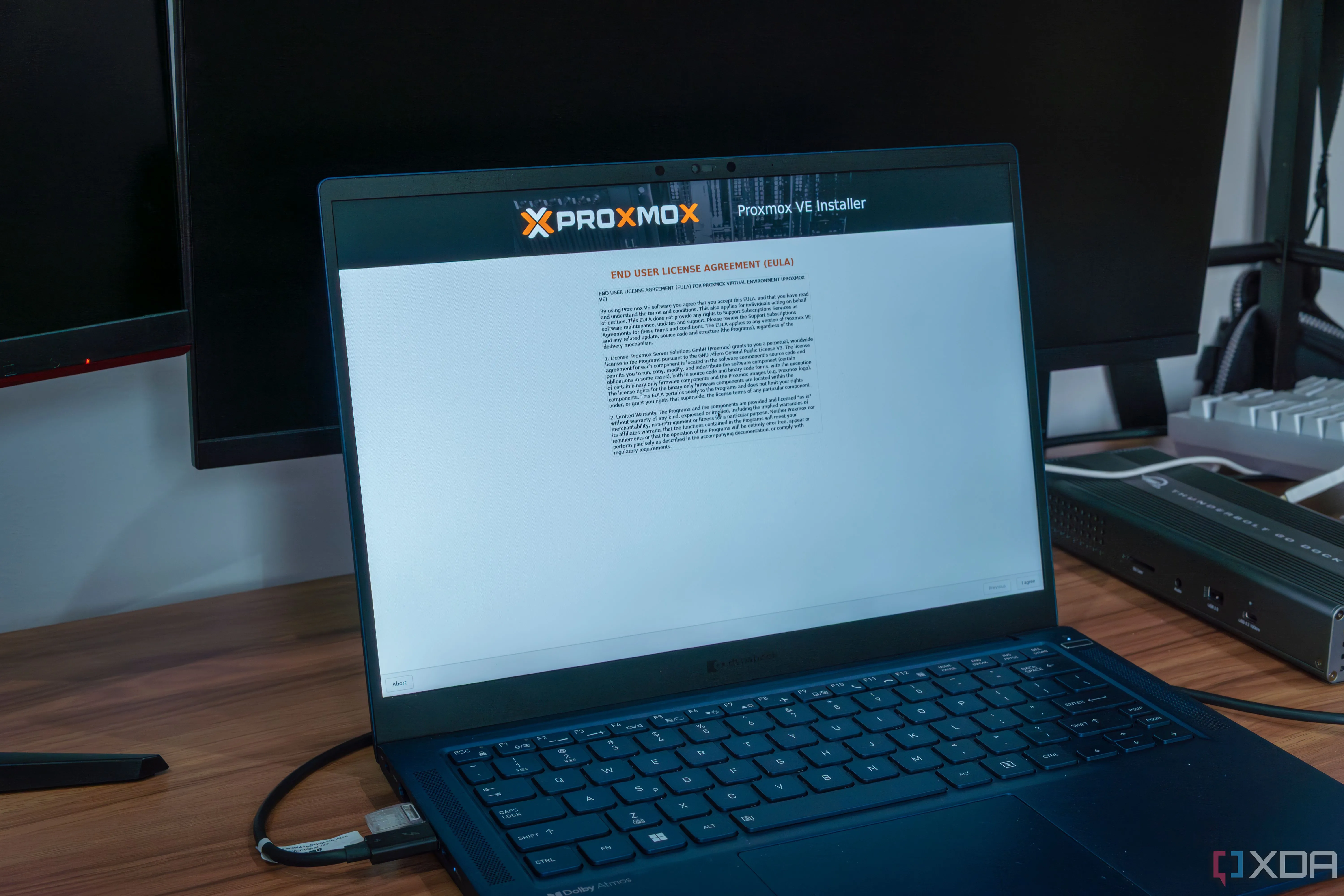 Màn hình laptop hiển thị quá trình cài đặt Proxmox VE trên thiết bị Ugreen NAS
Màn hình laptop hiển thị quá trình cài đặt Proxmox VE trên thiết bị Ugreen NAS
Về lý do tại sao tôi cần sử dụng Proxmox ngay từ đầu, điều này một phần là do phần cứng mà Ugreen đang sử dụng. Thiết bị có hai NIC: một Intel I226-V 2.5GbE và một Aquantia AQC113 10GbE. Cả hai đều là những NIC chất lượng cao (tốt hơn nhiều so với bất kỳ sản phẩm nào của Realtek, vốn bị cộng đồng OPNsense và pfSense ghét bỏ). Tuy nhiên, NIC của Aquantia lại không có driver cho FreeBSD, hệ điều hành mà OPNsense chạy trên đó. Trong những trường hợp như vậy, việc ảo hóa trong Proxmox sẽ giải quyết vấn đề này, và một số người dùng Proxmox để ảo hóa OPNsense để hưởng lợi từ các driver Linux tốt hơn. Hơn nữa, việc ảo hóa OPNsense có thể dẫn đến hiệu suất tốt hơn khi sử dụng kết nối PPPoE gigabit, vì vậy nó hoàn toàn hợp lý.
Hướng Dẫn Cài Đặt Proxmox Và OPNsense
Quy Trình Cài Đặt Thuận Lợi
Sau khi mọi thứ đã được sao lưu và chuẩn bị kỹ lưỡng, việc cài đặt Proxmox và OPNsense diễn ra tương tự như khi tôi cài đặt chúng trên bất kỳ thiết bị nào khác. Chỉ cần ghi Proxmox vào USB, khởi động từ đó, cài đặt vào ổ SSD và thế là xong. Cổng HDMI trên Ugreen NAS có thể xuất ra màn hình terminal Linux của Proxmox, và tôi có thể truy cập Proxmox qua mạng để vào giao diện web của nó. Sau đó, tôi chỉ cần import file ISO của OPNsense và tạo một máy ảo. Sau khi cấu hình xong, quay lại tab phần cứng và thêm một bộ chuyển đổi mạng khác, đảm bảo truyền cổng Ethernet thứ hai vào máy ảo trước khi khởi động nó.
Đối với model NAS cụ thể này, tôi khuyên bạn nên đặt chế độ CPU thành host và cấp cho nó quyền truy cập vào tất cả các nhân. Việc cấp phát một lượng RAM kha khá cũng rất quan trọng, đặc biệt là vì một khi bạn đã cấu hình xong, bạn không nên sử dụng NAS cho bất kỳ mục đích nào khác. Bạn muốn mạng của mình càng ổn định càng tốt, vì vậy việc đảm bảo rằng bạn không chạy bất kỳ thứ gì khác trên đó có thể gây ra vấn đề về hiệu suất hoặc thậm chí khiến nó bị treo là cực kỳ quan trọng. Nếu không, bạn sẽ không còn truy cập Internet nữa. Bạn cũng sẽ cần kết nối trực tiếp thiết bị với mạng ra ngoài khi cấu hình OPNsense, điều này có nghĩa là bạn phải rút phích cắm router hiện tại. Tôi đã giữ router cũ của mình cắm càng lâu càng tốt trong quá trình này, chỉ để nó có thể duy trì DHCP và cho phép máy tính của tôi vẫn kết nối với giao diện web của OPNsense trong khi tôi đang cấu hình.
Khi mọi thứ đã được thiết lập và router OPNsense của bạn có thể nhận được địa chỉ IP WAN từ ISP, bước cuối cùng là thay đổi gateway. Trong trường hợp của tôi, tôi đã thay đổi nó thành 192.168.1.1. Tôi đã sẵn sàng để thay đổi, rút phích cắm router của mình khỏi mạng, và sau đó áp dụng cài đặt trong OPNsense. Việc phân bổ địa chỉ IP từ router của bạn sẽ vẫn còn tồn tại trong một thời gian, nhưng tôi đã để nó cắm càng lâu càng tốt để tránh bất kỳ vấn đề định tuyến cục bộ nào. Lần đầu tiên, tôi mất kết nối giữa chừng quá trình thiết lập vì tôi đã rút phích cắm router của mình ngay từ đầu quá trình cấu hình, và sau đó PC của tôi đã tự nhận một địa chỉ IP riêng tự động (Automatic Private IP Address), hay IPIPA. Điều này xảy ra khi máy tính không nhận được phản hồi từ máy chủ DHCP trên mạng, và khiến tôi không thể giao tiếp với router OPNsense của mình qua mạng cục bộ.
Giờ đây, tôi có thể sử dụng NAS Ugreen làm router của mình, và nó hoạt động hoàn hảo. Tôi chưa gặp bất kỳ vấn đề nào về hiệu suất, và bộ vi xử lý Pentium Gold 8505 đủ mạnh để xử lý các kết nối gigabit qua PPPoE, ngay cả với rất nhiều thiết bị kết nối. Tôi thậm chí đã cấu hình CrowdSec và ZenArmor, và cả hai đều hoạt động hoàn hảo. Nhưng một câu hỏi vẫn còn bỏ ngỏ… còn về vấn đề lưu trữ thì sao?
Giải Quyết Vấn Đề Truy Cập Dữ Liệu Lưu Trữ
Thách Thức Với Định Dạng btrfs Của Ugreen
Mặc dù tôi đã sao lưu các tập tin của mình (và do đó, tôi không quá bận tâm đến việc chúng sẽ ra sao), tôi vẫn muốn xem liệu tôi có thể mount các ổ đĩa và thiết lập một chia sẻ mạng cơ bản hay không. 12TB là một dung lượng lưu trữ khổng lồ, nên thật tuyệt nếu có thể sử dụng nó! Đầu tiên, tôi đã thử mount cơ bản các ổ đĩa, sử dụng mdadm dựa trên Linux để lắp ráp mảng RAID, và nó đã hoạt động. Sau đó, tôi sử dụng kpartx để ánh xạ phân vùng có nhãn UGREEN-DATA, vì đây là phần lớn dung lượng lưu trữ và tôi cho rằng nó chứa các tập tin của mình. Tuy nhiên, một điều lạ lùng đã xảy ra. Driver btrfs của Proxmox báo cho tôi rằng có một cờ không tương thích và nó không thể mount hệ thống tệp. Khi tôi kiểm tra phiên bản btrfs, tôi nghĩ rằng mình đã tìm ra nguyên nhân; nó sử dụng btrfs-progs 6.2, được phát hành vào đầu năm 2023. Vì tôi đã tạo hệ thống tệp vào đầu năm 2024, tôi nghĩ rằng nó chỉ thiếu các tính năng.
 Hình ảnh bên trong Ugreen DXP4800 Plus NAS với các khay ổ đĩa đang mở
Hình ảnh bên trong Ugreen DXP4800 Plus NAS với các khay ổ đĩa đang mở
Tôi đã tạo một máy ảo Fedora và cập nhật phiên bản btrfs-progs lên phiên bản mới nhất, truyền toàn bộ mảng đã lắp ráp. Nó lại báo rằng có một cờ không tương thích và không thể mount hệ thống tệp. Ở giai đoạn này, tôi nghĩ rằng Ugreen hẳn phải có một cách triển khai btrfs tùy chỉnh, điều này cũng hợp lý vì Ugreen NAS hỗ trợ btrfs trong RAID 5, trong khi bản thân btrfs đã gặp nhiều vấn đề với RAID 5. Những vấn đề này phần lớn đã được khắc phục trong btrfs 6.2 (phiên bản mà Ugreen NAS cũng nhận diện), nhưng với tất cả các dịch vụ tùy chỉnh mà tôi thấy Ugreen đã triển khai, tôi nghi ngờ rằng Ugreen cũng đã thực hiện các thay đổi đối với btrfs để phù hợp hơn với nhu cầu của họ. Điều này sẽ giải thích vấn đề cờ không tương thích.
Tôi còn một ý tưởng nữa về cách mount các ổ đĩa. Sẽ thế nào nếu tôi khôi phục SSD vào một máy ảo Proxmox trên một máy khác, sau đó sử dụng iSCSI để ánh xạ các ổ đĩa qua mạng, mount chúng từ xa? Tôi đang sử dụng Ayaneo AM01 làm máy Proxmox để chạy Home Assistant, và tôi còn rất nhiều tài nguyên để dự phòng. Tôi đã khởi động Clonezilla trong máy ảo của riêng nó với một ổ đĩa ảo có đủ dung lượng lưu trữ, khôi phục SSD Ugreen gốc của mình qua mạng. Mặc dù sau đó tôi cần thay đổi máy ảo thành UEFI, thêm đĩa EFI và sửa đổi các mục khởi động để thêm GRUB bootloader trong phân vùng /boot từ đĩa đã khôi phục, nhưng nó đã hoạt động. UGOS đã khởi động trong một máy ảo trên một cỗ máy hoàn toàn khác với thiết bị gốc. Tuyệt vời hơn nữa, ứng dụng Ugreen NAS chính thức trên PC và điện thoại của tôi có thể tự động nhận diện nó.
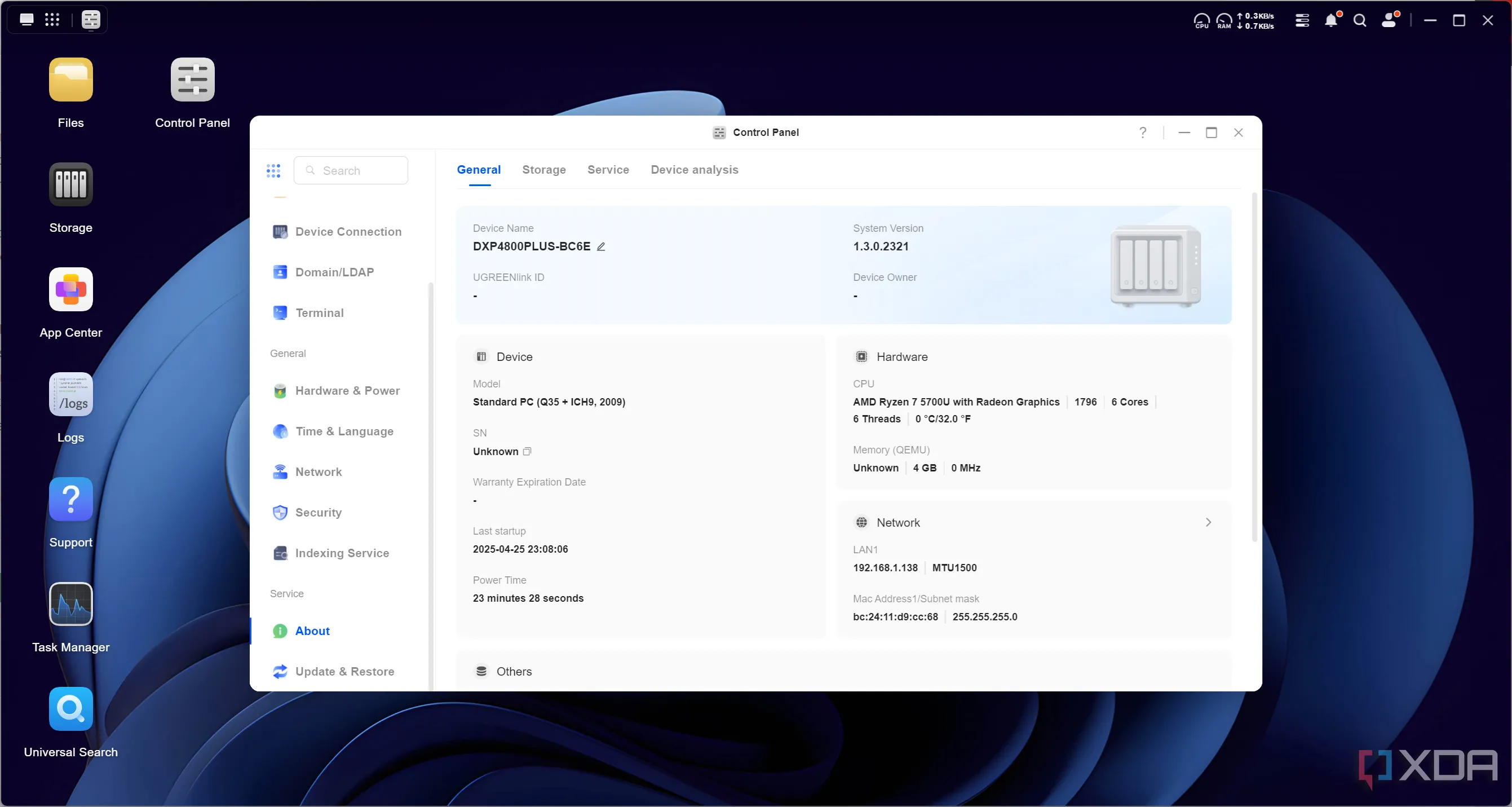 Giao diện hệ điều hành UGOS của Ugreen NAS đang chạy trên máy ảo Proxmox
Giao diện hệ điều hành UGOS của Ugreen NAS đang chạy trên máy ảo Proxmox
Tiếp theo, tôi đã chia sẻ các ổ đĩa qua mạng. Đầu tiên, tôi xử lý mọi thứ trên Ugreen NAS đang chạy Proxmox, sử dụng mdadm để lắp ráp các ổ đĩa, và tôi kích hoạt nhóm volume bằng kpartx trước khi truyền nó qua iSCSI. Sau đó, tôi có thể mount ổ đĩa qua iSCSI trên Ayaneo AM01, thiết bị đang ảo hóa UGOS, và mount nó vào /volume1. Cuối cùng, tôi đã có thể mount hệ thống tệp btrfs và truy cập các tập tin của mình! Phải thừa nhận rằng, không nhiều thứ khác hoạt động vì UGOS báo rằng hệ thống RAID bị hỏng và “khóa” của tôi không khớp nữa, nhưng tôi có thể truy cập các tập tin của mình bằng trình quản lý tập tin tích hợp, đây là mục tiêu chính mà tôi muốn đạt được.
Kể từ đó, tôi đã thử nghiệm với UGOS để xem liệu tôi có thể khiến các ổ đĩa của mình được nhận diện một cách tự nhiên hay không, và tôi có thể đã tìm ra cách. Tôi đã phát hiện ra một cơ sở dữ liệu trong các tệp hệ thống nhận dạng số serial ổ đĩa của tôi, ID hệ thống tệp của chúng và ID hệ thống tệp tổng thể. Mặc dù ID hệ thống tệp tổng thể khớp, nhưng các ổ đĩa riêng lẻ rõ ràng không khớp, vì chúng chỉ là các chia sẻ iSCSI. Tôi nghi ngờ rằng tôi có thể thay đổi các mục dữ liệu để khớp với số serial chia sẻ iSCSI, nhưng tôi cũng đoán rằng còn nhiều thứ đang diễn ra để xác minh các ổ đĩa nữa. Hơn nữa, ngay cả khi điều đó hoạt động, tôi cũng không thể cập nhật UGOS nữa hoặc cài đặt ứng dụng vì vấn đề “khóa” đã đề cập ở trên. Tôi đã cố gắng tìm hiểu xem liệu tôi có thể giả mạo phản hồi hay không, nhưng tôi không thể tìm ra cách.
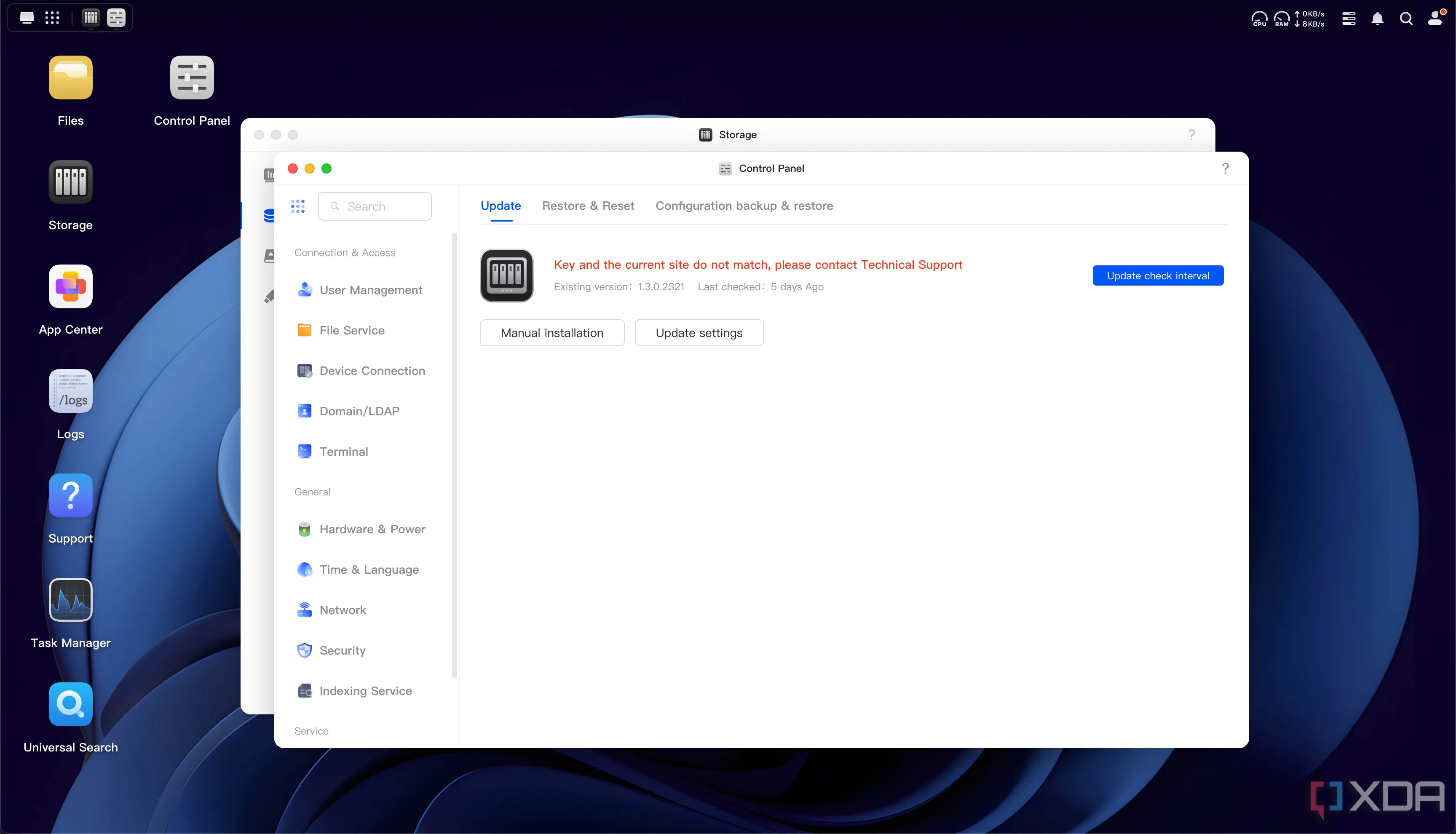 Màn hình thông báo lỗi cập nhật hệ thống UGOS khi chạy trên môi trường ảo hóa
Màn hình thông báo lỗi cập nhật hệ thống UGOS khi chạy trên môi trường ảo hóa
Là nỗ lực cuối cùng trước khi từ bỏ, tôi thậm chí đã cố gắng sử dụng tệp hosts để chuyển hướng yêu cầu xác thực đến một máy chủ cục bộ mà tôi đã khởi động bằng Python để trả lời với trạng thái hợp lệ, nhưng nó chỉ báo lỗi mạng thay vào đó khi nhận được phản hồi. Tôi nghi ngờ rằng máy chủ cũng xử lý việc cung cấp gói cập nhật, và không thể đánh lừa máy chủ của Ugreen chỉ từ phía client. Mặc dù vậy, tôi đã cố gắng tìm nơi dịch vụ xác thực lấy khóa từ đó. Đó có thể là một con đường để khám phá vào một thời điểm nào đó.
Bất kể điều gì, tôi đã làm cho nó hoạt động! Giờ đây tôi đã có OPNsense trên NAS Ugreen, và các ổ đĩa lưu trữ trong đó đã có thể truy cập được. Tôi đã truy cập chúng theo cách này một thời gian, nhưng có lẽ tôi sẽ phá hủy mảng RAID vào một thời điểm nào đó và xây dựng lại nó dưới Proxmox. Đó sẽ là một cách dễ dàng và an toàn hơn để thực sự sử dụng các ổ đĩa đó, nhưng đây là một thử nghiệm thú vị trong thời gian này để xem tôi có thể khiến chúng hoạt động đến mức độ nào.
Chiếc NAS Ugreen DXP4800 Plus sở hữu phần cứng thực sự đáng kinh ngạc đối với một thiết bị NAS, và còn tuyệt vời hơn nữa khi dùng làm router OPNsense. Nhược điểm duy nhất là tôi cần ảo hóa nó để giải quyết vấn đề driver, nhưng ngay cả như vậy, do tôi có kết nối PPPoE, thì đó có lẽ là điều tôi sẽ cần phải làm dù sao đi nữa. Hơn nữa, khi tôi hoàn thành việc thử nghiệm, tôi có thể phá hủy mảng RAID và xây dựng lại nó trong Proxmox. Điều đó có nghĩa là router của tôi sẽ không chỉ là một router, nó còn là một NAS đầy đủ chức năng. Đây là một thử nghiệm thú vị để chơi đùa và thiết lập, và tôi rất vui vì đã thực hiện nó. Khả năng kiểm soát mà OPNsense mang lại cho mạng của tôi là rất lớn, và tôi cũng đã học được rất nhiều điều thông qua nó!